ዝርዝር ሁኔታ:
- ደረጃ 1: ግብዓቶች
- ደረጃ 2 የሂሳብ ሞጁል 3
- ደረጃ 3: የ LCD ሞዱሉን ማገናኘት
- ደረጃ 4 ቁልፍ ፓድ እና ኦዲዮ
- ደረጃ 5 ኃይሉ
- ደረጃ 6 - ስርዓቱን ማዋቀር
- ደረጃ 7 - 3 ዲ የታተመ መያዣ እና አዝራሮች
- ደረጃ 8 - ሁሉም በአንድ ላይ እና ችግር መተኮስ

ቪዲዮ: Retro-CM3: ኃይለኛ RetroPie የተያዘ GAME ኮንሶል 8 ደረጃዎች (ከስዕሎች ጋር)

2024 ደራሲ ደራሲ: John Day | [email protected]. ለመጨረሻ ጊዜ የተሻሻለው: 2024-01-30 07:33



ይህ አስተማሪ በአዳፍ ፍሬው ፒኤች አር አር ኤል ዜሮ ፣ በቨርሚ የመጀመሪያው Gameboy ዜሮ ግንባታ እና በ GreatScottLab's Handled Game Console ተመስጧዊ ነው። እነዚያ በ RetroPie ላይ የተመሠረተ የጨዋታ ኮንሶል ራስተርቤሪ ፒ ዜሮ (W) ን እንደ ዋናው ይጠቀማሉ። ግን ብዙ የፒ ዜሮ ኮንሶሎችን ከሠራሁ በኋላ ሁለት ዋና ችግሮች ተገኝተዋል።
1) Raspberry Pi Zero (W) አንድ ኮር ኮርቴክስ-ኤ 7 እና 512 ሜባ ራም ብቻ አለው ፣ ይህም ለ NES/SNES/GB ዓይነት ነገሮች ጥሩ ነው። ሆኖም ፣ PS/N64 Emus ን ለማሄድ ስሞክር ልምዱ በጣም ተቀባይነት አልነበረውም። አንዳንድ የ GBA ጨዋታዎች እንኳን በተቀላጠፈ ሁኔታ መሮጥ አይችሉም (አንዳንድ የኦዲዮ መዘግየት ፣ እንዲሁም በአንዳንድ የ NEOGEO ጨዋታ ውስጥ ውስብስብ ትዕይንቶችን በሚይዙበት ጊዜ እንደ ብረት ስሎግ) ፤ 2) አብዛኛው የጨዋታ ኮንሶል ግንባታዎች SPI ን ወይም ቲቪን እንደ ማሳያ በይነገጽ ይጠቀማሉ። የ “SPI” ማሳያ የጨዋታውን ተሞክሮ የሚያባብስ እና ኤፍፒኤስ እንዲሁ በ SPI ሰዓት ፍጥነት የተገደበ በፍሬም ቋት ነጂ እንዲረዳ ሲፒዩ ይፈልጋል። እና የቴሌቪዥን መውጫ ማሳያ ጥራት በቂ አይደለም።
በዚህ አስተማሪ ውስጥ የመጨረሻውን የ RetroPie ጨዋታ ኮንሶል ለመገንባት RaspberryPi Compute Module 3 እና DPI በይነገጽ LCD ን እንጠቀማለን። ሁሉንም emulators በተቀላጠፈ ማሄድ እና ከፍተኛ ጥራት እና ከፍተኛ የፍሬም መጠን ማቅረብ መቻል አለበት።
የጨዋታው መሥሪያው የመጨረሻ መጠን እስከ 2000 ሚአሰ ባትሪ ድረስ 152x64x18 ሚሜ ነው። ጠቅላላው ግንባታ ብጁ ፒሲቢን ፣ ሁሉንም አካላት ፣ 16 ጊባ TF ካርድ እና RaspberryPi ስሌት ሞዱል 3 ሊትን ጨምሮ ወደ 65 ዶላር ገደማ ያስከፍላል። እኔ ቀድሞውኑ 3 ዲ አታሚ እንዳለሁ ፣ ጉዳዩ 64g PLA filament ብቻ ያስከፍለኛል።
እንጀምር.
ማሳሰቢያ - እንግሊዝኛ የመጀመሪያ ቋንቋዬ ስላልሆነ ፣ ስህተቶች ካሉ ወይም የሆነ ነገር ግልፅ ካልሆነ እባክዎን በደግነት ያሳውቁኝ።
ይህ በ instructable.com ላይ የመጀመሪያ ልጥፌ ነው እና በእርግጥ ከእናንተ ሰዎች ሁሉንም ዓይነት ጥቆማዎችን እፈልጋለሁ።
ደረጃ 1: ግብዓቶች
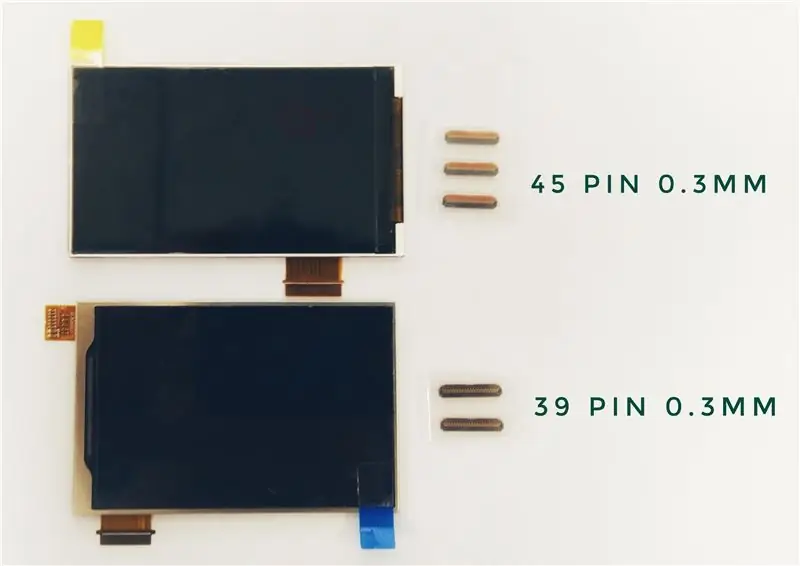



የጨዋታውን ኮንሶል ለመገንባት የሚያስፈልጉዎት ንጥረ ነገሮች እዚህ አሉ። አንዳንድ ክፍሎች በእርስዎ ክልል ውስጥ ላይገኙ ይችላሉ ፣ አንዳንድ አማራጭ ክፍሎችን ይሞክሩ።
1) RaspberryPi Compute Module 3 Lite። RaspberryPi 3B ካገኙበት ሱቅ ይግዙት ወይም በ ebay ላይ ይሞክሩት።
2) 3.2 ኢንች ኤልሲዲ ከ RGB/DPI በይነገጽ ጋር። ይህንን ኮንሶል መገንባት የግድ ስለሆነ የ RGB/DPI በይነገጽ ኤልሲዲ ሞዱል ማግኘቱን ያረጋግጡ። ኤልሲዲዬን ከአከባቢው ኢ-ሱቅ አግኝቻለሁ እና ተመሳሳይ ሞጁል በአሊባባ ውስጥ ሊገኝ ይችላል። አማራጭ የኤል ሲ ዲ ሞዱል ከገዙ ፣ ዝርዝር ልኬቱን እና የመነሻ ኮዱን እንዲልክልዎ አቅራቢውን ይጠይቁ። እንዲሁም ብዙ ዓይነት አያያ typeች ስላሉ ተጓዳኝ አያያorsችን ከአንድ ሱቅ መግዛት ጥበባዊ ምርጫ ነው።
3) ALPS SKPDACD010። ከ 1.75 ሚሜ ጉዞ ጋር የታክቲክ መቀየሪያ። በአከባቢዎ የኤሌክትሮኒክ ክፍል ሱቅ ላይ ይፈልጉት።
4) አንዳንድ ሌሎች ቁልፎች። ለ START/SELECT/VOL+/VOL- አዝራሮች ሊያገኙዋቸው የሚችሏቸውን ማንኛውንም ሌላ የስልት ቁልፎችን ይጠቀሙ።
5) ተናጋሪ። ማንኛውም 8 ohm ፣ 0.5-1.5 ዋ ተናጋሪ።
6) ባትሪ። 34*52*5.0 ሚሜ 1 ኤስ 1000 ሚአሰ ሊ-አዮን ባትሪ x2 ን መርጫለሁ።
7) አንዳንድ አይሲዎች። STM32F103C8T6 ፣ IP5306 ፣ TDA2822 ፣ NC7WZ16 ፣ SY8113 ፣ PT4103 እና ወዘተ
8) አንዳንድ አገናኞች። ዩኤስቢ-ማይክሮ ሴት ፣ ፒጄ -237 (የስልክ መሰኪያ) ፣ TF-Card Jack ፣ DDR2 SODIMM እና ወዘተ
9) አንዳንድ ተገብሮ አካላት። Resistors, Capacitors እና Inductors.
10) ብጁ ፒሲቢ። የንድፍ እና የፒ.ሲ.ቢ ፋይሎች መጨረሻ ላይ ይሰጣሉ። ማንኛውንም አማራጭ ክፍሎችን የሚጠቀሙ ከሆነ በእሱ ላይ ለውጦችን ማድረግዎን ያስታውሱ።
11) 3 ዲ አታሚ። እስከ 152*66*10 ሚሜ መጠን ድረስ ክፍሎችን ማተም መቻሉን ያረጋግጡ።
12) በቂ የ PLA ማጣሪያ።
ደረጃ 2 የሂሳብ ሞጁል 3

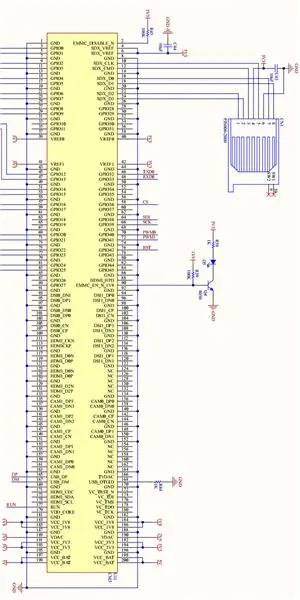
Raspberry Pi Compute Module 3 አንዳንድ የፍላጎት መግብሮችን ለመንደፍ በጣም ኃይለኛ ኮር ቦርድ ነው። ዝርዝር መግቢያ እዚህ ይገኛል። እና አንዳንድ ጠቃሚ መረጃዎች እዚህ ይገኛሉ።
ሞጁሉ የ DDR2 SODIMM ዓይነት አያያዥ ይጠቀማል ፣ ይህም ለመጠቀም ትንሽ ከባድ ነው። በተጨማሪም የ BCM2837 ኮር BANK1 እና BANK0 ሁሉም የ GPIO ፒኖች ወደ ውጭ ወጥተዋል።
የኮምፒተር ሞጁሉን መጠቀም ለመጀመር ፣ በርካታ የተለያዩ ውጥረቶችን ማቅረብ አለብን - 1.8V ፣ 3.3V ፣ 2.5V እና 5.0V። ከመካከላቸው 1.8V እና 3.3V እያንዳንዳቸው 350mA ገደማ የሚፈልጓቸውን አንዳንድ ተጓipችን ለማብራት ያገለግላሉ። 2.5V የኃይል መስመሩ የቴሌቪዥን መውጫውን DAC ያሽከረክራል እና እኛ የቴሌቪዥን መውጫ ባህሪ ስለማንፈልግ ከ 3.3 ቪ ጋር ሊታሰር ይችላል። 5.0V ከ VBAT ፒኖች ጋር መገናኘት አለበት እና ዋናውን ኃይል ይሰጣል። የ VBAT ግብዓት ከ 2.5 ቮ እስከ 5.0 ቮ ያለውን የቮልቴጅ መጠን ይቀበላል እና የኃይል አቅርቦቱ እስከ 3.5 ዋ ድረስ መውጣቱን ያረጋግጡ። 3.3V CMOS ደረጃን ስንጠቀም VCCIO ፒኖች (GPIO_XX-XX_VREF) ከ 3.3V ጋር ሊገናኙ ይችላሉ። የ SDX_VREF ፒን እንዲሁ ከ 3.3 ቪ ጋር መገናኘት አለበት።
ሁሉም የኤችዲኤምአይ ፣ DSI ፣ CAM ፒኖች እዚህ ጥቅም ላይ አይውሉም ፣ እንዲንሳፈፉ ብቻ ይተዋቸው። ከዩኤስቢ ማስነሻ ባህሪ ይልቅ የ TF ካርድን እንደ ሃርድ ድራይቭ የምንጠቀምበት ስለሆነ የ EMMC_DISABLE_N ፒን ከ 3.3V ጋር ማሰርዎን ያስታውሱ።
ከዚያ የ SDX_XXX ፒኖችን በ TF ካርድ ማስገቢያ ላይ ካለው ተጓዳኝ ካስማዎች ጋር ያገናኙ እና ምንም መጎተት ወይም መጎተት መከላከያዎች አያስፈልጉም። በዚህ ደረጃ ፣ Raspberry Pi Compute Module 3. ን ለማስነሳት ዝግጁ ነን 3. በቅናሽ ቅደም ተከተል የኃይል አቅርቦቱን ያብሩ - 5V ፣ 3.3V እና ከዚያ 1.8V ፣ ስርዓቱ መነሳት መቻል አለበት ነገር ግን ምንም ውጤት ስለሌለ መሣሪያ ፣ እኛ በጥሩ ሁኔታ እንደሚሰራ አናውቅም። ስለዚህ ፣ በሚቀጥለው ደረጃ ለመፈተሽ ማሳያ ማከል አለብን።
ግን ከመቀጠላችን በፊት በመጀመሪያ የእያንዳንዱን ጂፒኦ ተግባር ምን እንደ ሆነ ለ Pi መንገር አለብን። እዚህ አንዳንድ ፋይሎችን አቀርባለሁ ፣ “dt-blob.bin” ፣ “bcm2710-rpi-cm3.dtb” እና “config.txt” ን በአዲስ ብልጭ ድርግም ባለ TF ካርድ የማስነሻ አቃፊ ውስጥ አስቀምጫለሁ። “Dcdpi.dtbo” ን በ /ቡት /ተደራቢ አቃፊ ውስጥ ያስገቡ። Dt-blob.bin የእያንዳንዱን ጂፒኦ ነባሪ ተግባር ይገልጻል። እኔ GPIO14/15 ን ወደ መደበኛ GPIO እለውጣለሁ እና GPIO14/15 ከ LCD ሞዱል ጋር ለመገናኘት የ UART0 ተግባርን ወደ GPIO32/33 እወስዳለሁ። እኔ Pi ን GPIO40/41 ን እንደ pwm ተግባር እንዲጠቀም እና የቀኝ እና የግራ ድምጽ ውፅዓት እንዲሆኑ እንዲያደርግ እላለሁ። Dcdpi.dtbo የመሣሪያ-ዛፍ ተደራቢ ፋይል ሲሆን እኛ GPIO0-25 ን እንደ DPI ተግባር እንደምንጠቀም ለ Pi ይነግረዋል። እኛ ያቀረብነውን ተደራቢ ፋይል ለመጫን ፒውን ለማወቅ “dtoverly = dcdpi” እንጽፋለን።
በዚህ ቅጽበት ፣ Raspberry Pi ለእያንዳንዱ GPIO የትኛው ተግባር ጥቅም ላይ መዋል እንዳለበት ሙሉ በሙሉ ተረድተዋል እናም ለመቀጠል ዝግጁ ነን።
ደረጃ 3: የ LCD ሞዱሉን ማገናኘት
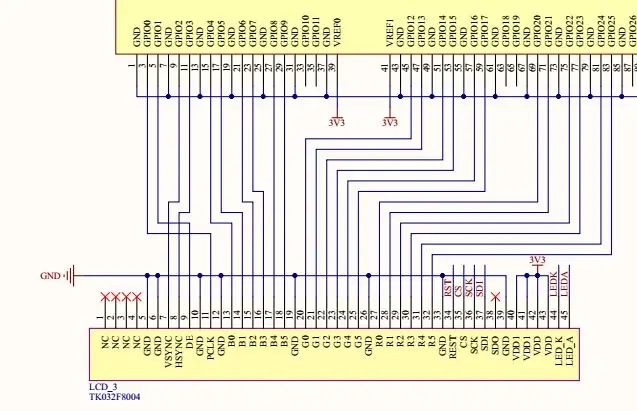
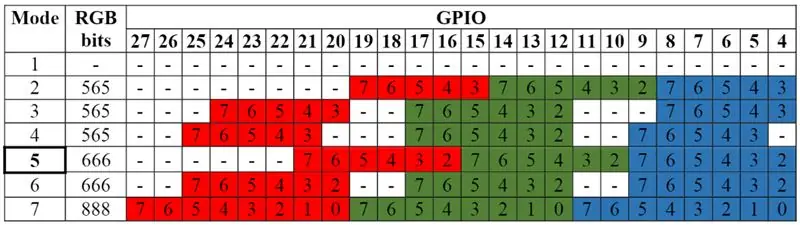
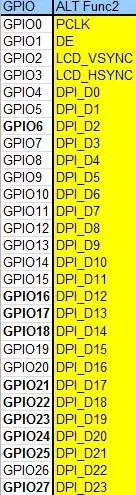
በዚህ ኮንሶል ውስጥ የተለያዩ የዲፒአይ/አርጂቢ በይነገጽ ኤልሲዲ ሞዱል ጥቅም ላይ ሊውል ስለሚችል ፣ እዚህ በራሴ ግንባታ ውስጥ ጥቅም ላይ የዋለውን ሞጁል እንደ ምሳሌ እንወስዳለን። እና የተለየ ከመረጡ ፣ የሞዱልዎን የፒን ፍቺ ይፈትሹ እና በምስሉ ላይ እንደሚታየው በፒን ስሞች መሠረት ግንኙነቶችን ያድርጉ።
በኤሲዲ ሞዱል ላይ ሁለት በይነገጾች አሉ - SPI እና DPI። SPI የ LCD ሾፌር IC ን የመጀመሪያ ቅንብሮችን ለማዋቀር ጥቅም ላይ ይውላል እና ከማንኛውም ጥቅም ላይ ካልዋለ GPIO ጋር ማገናኘት እንችላለን። ዳግም አስጀምር ፣ ሲኤስ ፣ ሞሲ (ኤስዲኤ/ኤስዲአይ) እና የ SCLK (SCL) ፒኖችን ብቻ ያገናኙ ፣ የ MISO (SDO) ፒን ጥቅም ላይ አይውልም። የኤል.ዲ.ሲ ነጂውን ለማስጀመር ፣ እዚህ ጂፒኦዎችን ለማሽከርከር BCM2835 C ቤተ -መጽሐፍትን እንጠቀማለን እና በሞጁል አቅራቢው የቀረበውን የተወሰነ የመነሻ ቅደም ተከተል እናወጣለን። የምንጭ ፋይል በዚህ መመሪያ ውስጥ በኋላ ላይ ሊገኝ ይችላል።
እዚህ ባለው መመሪያ መሠረት BCM2835 C ቤተ -መጽሐፍትን በሌላ Raspberry Pi 3 ላይ ይጫኑ። ከዚያ የምንጭ ፋይሉን ለማጠናቀር “gcc -o lcd_init lcd_init.c -lbcm2835” የሚለውን ትዕዛዝ ይጠቀሙ። ከዚያ ከ “መውጫ 0”: “/home/pi/lcd_init” በፊት /etc/rc.local ፋይል ውስጥ አዲስ መስመር ያክሉ (የተጠናቀረውን ትግበራ/ቤት/ፒ አቃፊ ስር አስቀምጠዋል ብለው ያስቡ)። የምንጭ ፋይሉ እኔ ለተጠቀምኩበት የተወሰነ ሞዱል እና ለተለየ ኤልሲዲ ሞዱል ብቻ ጥቅም ላይ መዋል እንዳለበት አፅንዖት ሊሰጠው ይገባል ፣ አቅራቢውን ለቅድመ -ቅደም ተከተል ቅደም ተከተል ይጠይቁ እና የምንጭ ፋይሉን በዚሁ መሠረት ያስተካክሉ። ይህ ሂደት በጣም ተንኮለኛ ነው ምክንያቱም በዚህ ጊዜ ከማያ ገጹ ላይ ምንም ሊታይ አይችልም ፣ ለዚህም ነው በጂፒኦ ወይም በዊላን ማረም እንዲችሉ ሁሉንም ጂፒኦዎችን ስለሚያስወጣ ይህንን በ RPI-CMIO ሰሌዳ ላይ እንዲያደርጉት አጥብቄ የምጠቁምዎት።
የሚከተለው ክፍል ቀላል ነው ፣ እዚህ መሠረት የኤልዲዲ ሞዱሉን የግራ ፒን ያገናኙ። እርስዎ ምን ዓይነት ኤልሲዲ ሞዱል እንዳገኙ ላይ የተመሠረተ ነው ፣ የ RGB ሁነታን በጥበብ መርጠዋል። ለእኔ ፣ እዚህ DPI_OUTPUT_FORMAT_18BIT_666_CFG2 (ሞድ 6) ን መርጫለሁ። በመረጡት መሠረት “dpi_output_format = 0x078206” የሚለውን መስመር ይለውጡ። እና የእርስዎ ኤልሲዲ ሞጁል የተለየ ጥራት የሚጠቀም ከሆነ ፣ “hdmi_timings = 480 0 41 60 20 800 0 5 10 10 0 0 0 0 0 0 0 0 0000000” የሚለውን ፋይል እዚህ ያጣቅሱ።
ሁሉም ቅንብሮቹ ትክክል ከሆኑ ፣ በሚቀጥለው የእርስዎ Pi መነሳት ላይ ፣ ከ30-40 ሰከንዶች ጥቁር በኋላ (ከኃይል ወደ ስርዓት የእርስዎን SPI የመነሻ ስክሪፕት ይጭናል) በማያ ገጹ ላይ ያለውን ማሳያ ማየት አለብዎት።
ደረጃ 4 ቁልፍ ፓድ እና ኦዲዮ
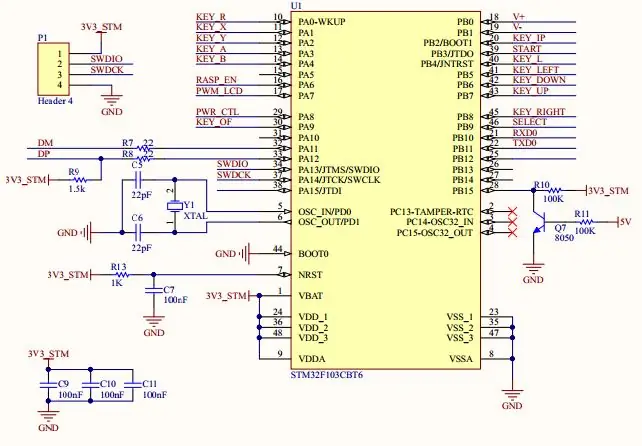
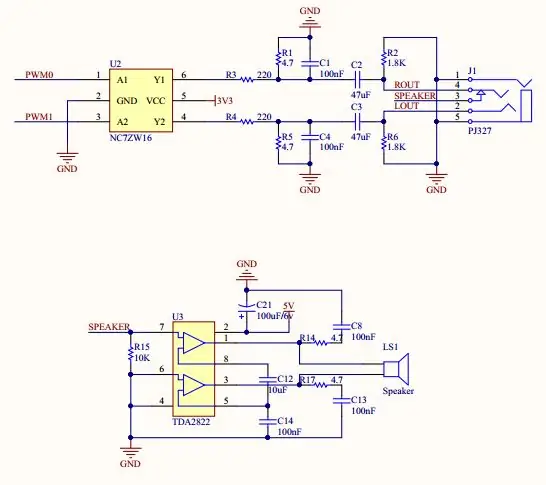
ባለፉት ሁለት እርከኖች ከኮር እና ውፅዓት ጋር አድርገናል። አሁን ወደ ግቤት ክፍል እንሂድ።
የጨዋታ ኮንሶል ቁልፎችን እና አዝራሮችን ይፈልጋል። እዚህ ወደ ላይ/ታች/ቀኝ/ግራ ፣ LR እና A/B/X/Y አዝራሮች 10 ALPS SKPDACD010 መቀያየሪያዎች ያስፈልጉናል። እና መደበኛ 6x6 የወለል መጫኛ ቁልፎች እንደ መጀመሪያ/መምረጫ እና የድምጽ መጨመሪያ/ወደታች ላሉት ሌሎች አዝራሮች ያገለግላሉ።
ከ Raspberry Pi ጋር አዝራሮችን ለማገናኘት ሁለት መንገዶች አሉ። አንደኛው መንገድ ቁልፎቹን በቀጥታ በፒ ፒ ላይ ወደ ጂፒኦዎች ማገናኘት እና ሌላኛው መንገድ ቁልፎቹን ከ MCU እና በይነገጽ ጋር ከዩአይኤስ HID ፕሮቶኮል ጋር ማገናኘት ነው። ለማንኛውም ሁለተኛውን መርጫለሁ ፣ ምክንያቱም ለማንኛውም በቅደም ተከተል ላይ ያለውን ኃይል ለመቋቋም MCU ያስፈልገናል እና ፒ ከሰው ከሰው ንክኪ መራቅ ደህንነቱ የተጠበቀ ነው።
ስለዚህ ፣ ቁልፎቹን ከ STM32F103C8T6 ጋር ያገናኙ እና ከዚያ MCU ን ከ Pi ጋር በዩኤስቢ ያገናኙ። የ MCU ፕሮግራም ምሳሌ በዚህ ደረጃ መጨረሻ ላይ ሊገኝ ይችላል። በ hw_config.c ውስጥ የፒን ትርጓሜዎችን ይለውጡ እና እዚህ ከተገኘው የ MCU የዩኤስቢ ቤተ -መጽሐፍት ጋር ያጠናቅሩት። ወይም በዚህ አስተማሪ መጨረሻ ላይ በስዕላዊ መግለጫው ውስጥ ተመሳሳይ የፒን ትርጓሜዎችን እስኪያጋሩ ድረስ የሄክሱን ፋይል በቀጥታ ወደ MCU ማውረድ ይችላሉ።
ለድምጽ ውጤቶች ፣ የ Raspberry Pi 3 B ኦፊሴላዊ መርሃግብር የፒኤምኤም ሞገድን ለማጣራት ጥሩ መንገድን ይሰጣል እና ተመሳሳይ ወረዳ እዚህ በትክክል መስራት አለበት። ሊጠቆም የሚገባው አንድ ነገር የድምፅ ውፅዓት ጫጫታውን ለመቀነስ በ “config.txt” መጨረሻ ላይ “audio_pwm_mode = 2” የሚለውን መስመር ማከልዎን ያስታውሱ።
ድምጽ ማጉያውን ለመንዳት ፣ የድምፅ ማጉያ ሾፌር ያስፈልጋል። እዚህ እኔ TDA2822 ን መርጫለሁ እና ወረዳው ኦፊሴላዊው የ BTL ወረዳ ነው። የስልኩ መሰኪያ PJ-327 በትክክለኛው ውፅዓት ላይ የራስ-ሰር የመለያያ ፒን እንዳለው ልብ ይበሉ። የጆሮ ማዳመጫ ሲሰካ ፒን 3 ከትክክለኛው ሰርጥ ጋር ተገናኝቷል። እና የጆሮ ማዳመጫው እንደተሰካ ፣ ይህ ፒን ከትክክለኛው ሰርጥ ተለያይቷል። ይህ ፒን እንደ ተናጋሪው የግቤት ፒን ሆኖ ሊያገለግል ይችላል እና የጆሮ ማዳመጫ ሲሰካ ተናጋሪው ድምጸ -ከል ያደርጋል።
ደረጃ 5 ኃይሉ
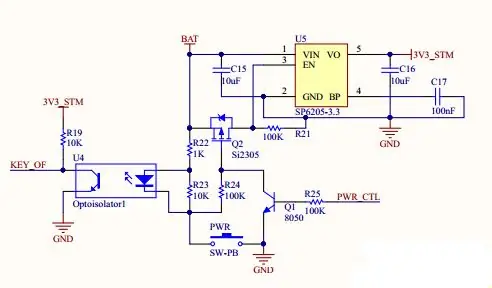
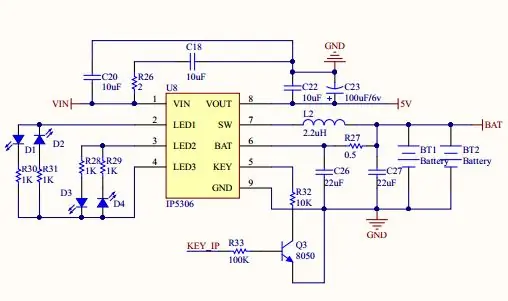
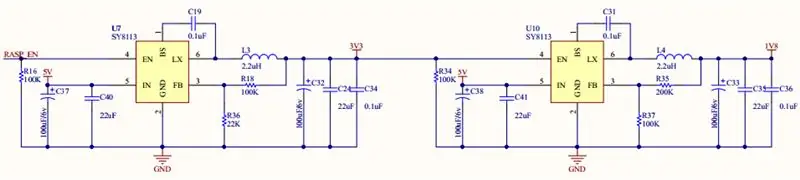
ወደ የኃይል ክፍሉ እንመለስ እና ዝርዝር የኃይል ንድፉን እንፈትሽ።
3 የኃይል ክፍሎች አሉ-የ MCU አቅርቦት ፣ ባትሪ መሙያ/ከፍ ማድረጊያ እና የዲሲ-ዲ.ሲ.
የ MCU አቅርቦት ከሌሎቹ የኃይል አቅርቦቶች ሁሉ ተከፋፍሏል ምክንያቱም የቅድመ-ኃይልን ቅደም ተከተል ለማከናወን ያስፈልገናል። የኃይል አዝራሩ ወደ ታች ሲገፋ ፣ PMOS ኤልዲኦውን ለማንቃት የ LDO ን EN ፒን ከባትሪው ጋር ያገናኛል። ከዚያ MCU ተጎድቷል (አዝራሩ አሁንም ተጭኗል)። በ MCU ማስነሻ ላይ የኃይል ቁልፉ በቂ ተጭኖ ከሆነ ይፈትሻል። ከ 2 ሰከንድ ገደማ በኋላ ፣ MCU የኃይል አዝራሩ አሁንም ተጭኖ ካገኘ ፣ PMOS ን ለማቆየት የ “PWR_CTL” ፒን ይነሳል። በዚህ ቅጽበት ፣ MCU የ MCU የኃይል አቅርቦትን ይቆጣጠራል።
የኃይል አዝራሩ ለ 2 ሰከንድ እንደገና ሲጫን ፣ MCU የኃይል ቁልቁል ቅደም ተከተል ያካሂዳል። በቅደም ተከተል ኃይል ማብቂያ ላይ ፣ ፒኤምኤስ እንዲዘጋ MCU የ “PWR_CTL” ፒን ይለቅቃል እና ከዚያ የ MCU አቅርቦት ተሰናክሏል።
የባትሪ መሙያ/ከፍ ማድረጊያው ክፍል IC IP5306 ን ይጠቀማል። ይህ IC ለኃይል ባንክ አጠቃቀም 2.4A ክፍያ እና 2.1A ፍሳሽ በጣም የተቀናጀ ሶክ ነው እና ለፍላጎቶቻችን ፍጹም ተስማሚ ነው። አይሲው ባትሪውን ለመሙላት ፣ 5 ቪ ውፅዓት ለማቅረብ እና የባትሪውን ደረጃ በ 4 ኤልኢዲዎች በተመሳሳይ ጊዜ ለማሳየት ይችላል።
የዲሲ-ዲሲ ባክ ክፍል ሁለት SY8113 ከፍተኛ ብቃት 3A ባክ ይጠቀማል። የውጤት ቮልቴጁ በ 2 ሬስቶራንቶች ሊዘጋጅ ይችላል. የኃይል ቅደም ተከተሉን ለማረጋገጥ ፣ መጀመሪያ ከፍ ማድረጊያውን ለማንቃት MCU እንፈልጋለን። የ KEY_IP ምልክት ቁልፍ ቁልፍን በ IP5306 ቁልፍ ቁልፍ ያስመስላል እና የውስጥ 5V ማጠናከሪያን ያነቃቃል። ከዚያ በኋላ ፣ MCU የ RASP_EN ፒን ከፍ በማድረግ የ 3.3V ን ገንዘብን ያንቃል። እና 3.3V ከተሰጠ በኋላ ፣ የ 1.8V ባክ የኤን ፒን ወደ ላይ ተጎትቶ የ 1.8 ቮ ውፅዓት እንዲኖር ያስችላል።
ለባትሪው ፣ ሁለት 1000 ሚአሰ ሊ-ion ባት ለኮንሶሉ በቂ ነው። የዚህ ዓይነቱ ባትሪ መደበኛ መጠን 50*34*5 ሚሜ አካባቢ ነው።
ደረጃ 6 - ስርዓቱን ማዋቀር
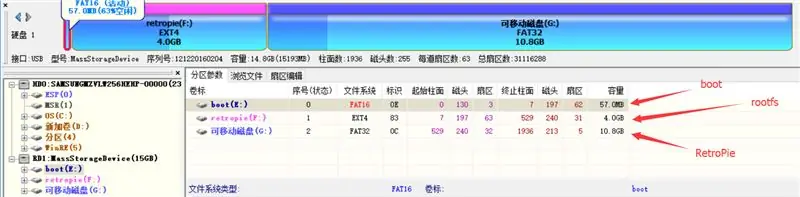
በዚህ ደረጃ ፣ ሁሉንም ቅንጅቶች አንድ ላይ እናደርጋለን።
በመጀመሪያ ፣ የ RetroPie ምስልን ወደ አዲስ TF ካርድ ማውረድ እና ማብራት ያስፈልግዎታል። አጋዥ ስልጠና እና ማውረድ እዚህ ይገኛል። Raspberrypi 2/3 ስሪት ያውርዱ። ምስሉን ከጨረሱ በኋላ 2 ክፍልፋዮችን ያያሉ -የ FAT16 ቅርጸት “ቡት” ክፋይ እና የ EXT4 ቅርጸት “Retropie” ክፋይ።
ሲጨርሱ ፣ ለሮሞቹ የ FAT32 ክፍልፍል ማከል ስላለብን ወዲያውኑ ወደ Raspberry Pi አያስገቡት። የ EXT4 ክፍፍልን ከ5-6 ጊባ ያህል ለማስተካከል እና በ TF ካርድዎ ላይ ከተቀመጠው ነፃ ቦታ ሁሉ ጋር አዲስ የ FAT32 ክፍልፍል ለማድረግ እንደ DiskGenius ያሉ የመከፋፈያ መሳሪያዎችን ይጠቀሙ። እኔ የሰቀልኩትን ስዕል ይመልከቱ።
የእርስዎ ስርዓት የ TF ካርድ አንባቢን እንደ ዩኤስቢ-ኤችዲዲ መሣሪያ መለየት መቻሉን ያረጋግጡ እና በአሳሽዎ ውስጥ 3 ክፍልፋዮችን ያያሉ። ሁለቱ ተደራሽ ናቸው እና ዊንዶውስ የግራውን ቅርጸት እንዲቀርጹ ይጠይቅዎታል። አትቅረፅ !!
መጀመሪያ የ “ቡት” ክፍፍሉን ይክፈቱ እና የፒን ውቅሮችን ለማቀናበር ደረጃ 2 ን ይከተሉ። ወይም በዚህ ደረጃ ስር የ boot.zip ን መገልበጥ እና ሁሉንም ፋይሎች እና አቃፊዎች ወደ ቡት ክፋይዎ መገልበጥ ይችላሉ። የተቀናበረውን የ lcd_init ስክሪፕት ወደ ቡት ክፋይ እንዲሁ መቅዳትዎን ያስታውሱ።
እዚህ የመጀመሪያውን ማስነሳት ለማከናወን ዝግጁ ነን ፣ ግን ማሳያ ስለሌለ የዩኤስቢ wlan መሣሪያ ያለው የ RPI-CMIO ሰሌዳ እንዲጠቀሙ አጥብቄ እመክራለሁ። ከዚያ የ wpa_supplicant ፋይልን ማዋቀር እና በዚህ ደረጃ ssh ን ማንቃት ይችላሉ። ሆኖም ፣ አንድ ለማግኘት ካላሰቡ ፣ GPIO32/33 እንደ UART ተርሚናል ሆኖ ሊያገለግል ይችላል። TX (GPIO32) እና RX (GPIO33) ፒን ወደ ዩኤስቢ-ወደ-ዩርት ቦርድ ያገናኙ እና በ 115200 ባውድ ተመን ወደ ተርሚናሉ ይድረሱ። ያም ሆነ ይህ ፣ ወደ የእርስዎ ፒ የተርሚናል መዳረሻ ማግኘት አለብዎት።
በመጀመሪያው ማስነሻ ላይ የፋይል ስርዓቱን ለማስፋት ሲሞክሩ ስርዓቱ ተጣብቋል። ችላ ይበሉ ፣ ጅምርን ይጫኑ (የዩኤስቢ HID ቁልፍ ሰሌዳውን ያስገቡ) እና እንደገና ያስነሱ። በተርሚናል ላይ የ lcd_init ስክሪፕቱን ለተጠቃሚው “ፒ” የቤት አቃፊ ይቅዱ እና ራስ -አጀማመርን ለማዘጋጀት ደረጃ 3 ን ይከተሉ። ሌላ ዳግም ከተነሳ በኋላ ለማብራት እና የሆነ ነገር ለማሳየት ማያ ገጹን ማየት አለብዎት።
በዚህ ጊዜ የእርስዎ የጨዋታ ኮንሶል ለመጫወት ዝግጁ ነው። ሆኖም ፣ ሮሞችን እና ባዮስ (BIOS) ን ወደ TF ካርድዎ ለመጫን ፣ በእያንዳንዱ ጊዜ ወደ ተርሚናል መድረስ ያስፈልግዎታል። ቀለል ለማድረግ ፣ የ FAT32 ክፍፍልን እንዲያቀናብሩ እመክርዎታለሁ።
የ RetroPie አቃፊን /ቤት /pi /ን ወደ RetroPie-bck የመጀመሪያ ምትኬ ያስቀምጡ-"cp -r RetroPie RetroPie-bck"። ከዚያ የ FAT32 ክፍፍልን ባለቤቱን ለተጠቃሚ በማቀናበር የ FAT32 ክፍፍልን በራስ -ሰር ለመጫን በ/etc/fstab ውስጥ አዲስ መስመር ያክሉ - "/dev/mmcblk0p3/home/pi/RetroPie ነባሪዎች ፣ uid = 1000, gid = 1000 0 2" "ፒ"። ዳግም ከተነሳ በኋላ የ RetroPie አቃፊ ይዘቶች ሁሉም ጠፍተዋል (ካልሆነ ፣ እንደገና ያስነሱ) እና አንዳንድ ስህተቶች በማያ ገጹ ላይ ይታያሉ። በ RetroPie-bck ውስጥ ያሉትን ሁሉንም ፋይሎች ወደ RetroPie መልሰው እንደገና ይድገሙት። ስህተቶቹ መጥፋት አለባቸው እና የግቤት መሣሪያውን በማያ ገጹ ላይ ያለውን መመሪያ መከተል ይችላሉ።
ሮም ወይም ባዮስ (BIOS) ማከል ከፈለጉ ፣ ሲበራ የ TF ካርዱን ይንቀሉ እና ከኮምፒዩተርዎ ጋር ያገናኙት። 3 ኛ ክፍፍሉን (የቅርፀት ጫፉን ችላ ለማለት ያስታውሱ !!!) እና ፋይሎቹን ወደ ተጓዳኝ አቃፊዎች ይቅዱ።
ደረጃ 7 - 3 ዲ የታተመ መያዣ እና አዝራሮች

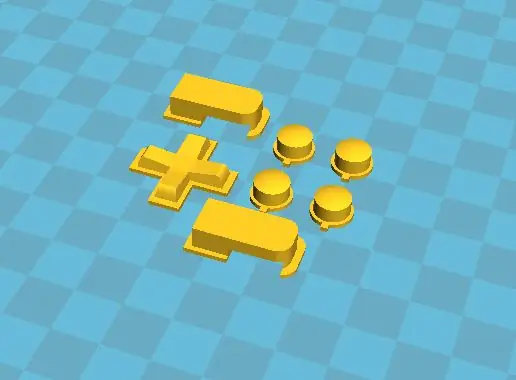
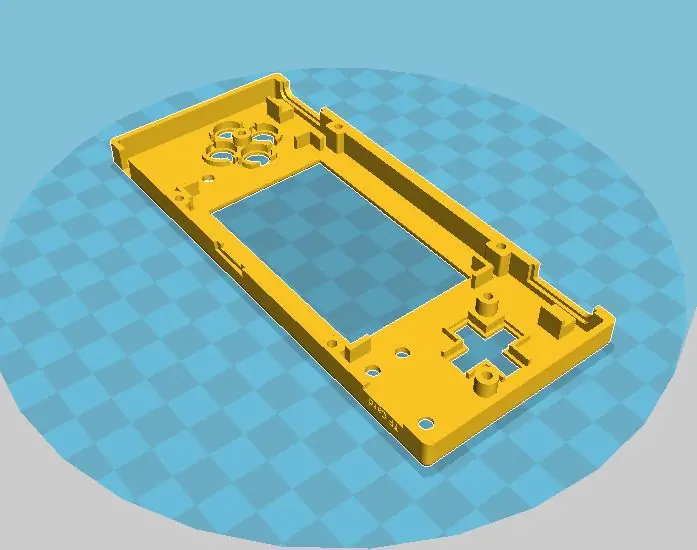
እኔ ለጨዋታ መሥሪያው የ GameBoy Micro style መያዣን ንድፍ አወጣሁ።
ልክ አትም
4x ABXY. STL
2x LR. STL (ድጋፍ ማከል ያስፈልጋል)
1x CROSS. STL
1x TOP. STL
1x BOTTOM. STL
እኔ በ 20% ሙሌት ፣ 0.2 ሚሜ ንብርብር PLA ን በመጠቀም አተምኳቸው እና በቂ ጠንካራ ነው።
ጉዳዩ ጥብቅ ስለሆነ ፣ ከማተምዎ በፊት በአንዳንድ የሙከራ ኪዩብ የአታሚዎን ትክክለኛነት ያረጋግጡ።
እና ሶስት 5 ሚሜ ርዝመት φ3 ሚሜ ብሎኖች እና አራት 10 ሚሜ ርዝመት φ3 ሚሜ ብሎኖች አንድ ላይ መሰብሰብ ያስፈልጋቸዋል።
ደረጃ 8 - ሁሉም በአንድ ላይ እና ችግር መተኮስ




ወረዳው የተወሳሰበ እንደመሆኑ መጠን አንዳንድ የፒ.ሲ.ቢ. ሥራን መሥራት ጥሩ ምርጫ ነው። መላው ንድፈ -ሀሳብ እና የራሴ የ PCB ስሪት በዚህ ደረጃ መጨረሻ ላይ ይሰቀላል። የእኔን የ PCB ስሪት ለመጠቀም ከፈለጉ ፣ እባክዎን በ Top_Solder ንብርብር ላይ አርማዬን አያስወግዱት። በእኔ ፒሲቢ ላይ የምጠቀምባቸውን ሁሉንም ተመሳሳይ ክፍሎች መግዛት በጣም ከባድ ስለሆነ ይህንን ለማድረግ የራስዎን ማበጀት እና የራስዎን የፒ.ሲ.ቢ ፋይል ለአካባቢያዊ አምራች ማድረጉ የተሻለ ነው።
በፒሲቢው ላይ ያሉትን ሁሉንም ክፍሎች ከሸጡ እና ከተሞከሩ በኋላ ማድረግ ያለብዎት የመጀመሪያው ነገር የሄክስ ፋይልን ወደ MCU ማውረድ ነው። ከዚያ በኋላ ፣ የ LCD ሞዱሉን በፒሲቢ ላይ ይለጥፉ። የኤል ዲ ኤል ሞዱል በጉዳዩ ውስጥ ለመገጣጠም ከፒሲቢው 3 ሚሜ በላይ መሆን አለበት። እሱን ለመለጠፍ አንዳንድ ወፍራም ድርብ የጎን ቴፕ ይጠቀሙ። ከዚያ FPC ን ከአገናኙ ጋር ያገናኙ እና የ CM3L እና TF ካርድ ያስገቡ። ባትሪውን አሁን አይሽጡ ፣ የዩኤስቢ የኃይል ምንጭን ያስገቡ እና ያስነሱት!
ሁሉንም አዝራሮች ይፈትሹ እና ያሳዩ። በባት+ እና በ GND መካከል ያለውን voltage ልቴጅ ይለኩ ፣ ቮልቴጁ 4.2 ቪ አካባቢ መሆኑን ያረጋግጡ። ቮልቴጁ ደህና ከሆነ የዩኤስቢ ገመዱን ይንቀሉ እና ባትሪውን ያብሩት። የኃይል አዝራሩን ይሞክሩ።
CROSS እና ABXY ቁልፍን በ TOP መያዣ ውስጥ ያስገቡ እና ፒሲቢውን በጉዳዩ ውስጥ ያስገቡ። በጉዳዩ ውስጥ ፒሲቢን ለማስተካከል 3 ዊንጮችን ይጠቀሙ። በሁሉም የ SKPDACD010 አዝራሮች ጀርባ ላይ አንዳንድ ወፍራም ድርብ የጎን ቴፕ ያክሉ እና ባትሪውን በላዩ ላይ ያያይዙት። የ SKPDACD010 ፒኖች ባትሪውን እንዳያበላሹ ወፍራም ቴፕ ይጠቀሙ። ከዚያ ተናጋሪውን ከስርኛው መያዣ ጋር ያያይዙት። ከመዝጋትዎ በፊት ሁሉንም አዝራሮች መሞከር ያስፈልግዎታል ፣ እነሱ የሚሰሩ መሆናቸውን እና በትክክል መነሳቱን ያረጋግጡ። ከዚያ መያዣውን በ 4 ዊቶች ይዝጉ።
ይደሰቱ።
አንዳንድ የችግር መተኮስ ምክሮች
1) በዲዛይን እና በፒሲቢ ላይ የ LCD ሞዱሉን የፒን ግንኙነት ሶስቴ ይፈትሹ።
2) የኤል ሲ ዲ ሲግናል ሽቦዎችን ከርቀት ውስንነት ጋር ይራመዱ።
3) ስለ የኃይል ክፍሎች እርግጠኛ ካልሆኑ እያንዳንዱ ክፍል የኃይል ቅደም ተከተል ይከተሉ እና ይፈትሹ። 5V መጀመሪያ እና ከዚያ 3.3V ፣ እና 1.8V። ሁሉም የኃይል ክፍሎች ከተሞከሩ በኋላ ሌሎቹን ክፍሎች ይሸጡ።
4) ማሳያው በተደጋጋሚ ቢደበዝዝ ፣ የ dpi_output_format ን በማቀናበር የ PCLK ምልክቱን ዋልታ ለመቀልበስ ይሞክሩ።
5) ማሳያው ብዙ ከመሃል ጠፍቶ ከሆነ ፣ የ HSYNC ወይም VSYNC ምልክትን ዋልታ ለመቀልበስ ይሞክሩ።
6) ማሳያው ከመሃል ላይ ትንሽ ከሆነ ፣ የትርፍ መቆጣጠሪያ ቅንብሮችን ለማስተካከል ይሞክሩ።
7) ማሳያው ጥቁር ከሆነ ስርዓቱ እስከ rc.local ስክሪፕት ድረስ እስኪነሳ ድረስ ለመጠበቅ ይሞክሩ። ከመጀመሪያው ማሳያ ከፈለጉ የ SPI በይነገጽን ወደ MCU ለማገናኘት ይሞክሩ እና የ LCD ሞዱሉን ለመጀመር MCU ን ይጠቀሙ።
8) ማሳያው ሁል ጊዜ ጥቁር ከሆነ የመነሻ ቅደም ተከተሉን እንደገና ይፈትሹ።
9) ማንኛውንም ጥያቄ እዚህ ወይም በኢሜል ለመጠየቅ ነፃነት ይሰማዎ [email protected]
የሚመከር:
በእጅ የተያዘ የምሽት ብርሃን 7 ደረጃዎች (ከስዕሎች ጋር)

በእጁ የተያዘ የሌሊት ብርሃን-የ 5 ዓመቴ ልጅ ከእንቅልፉ ሲነቃን እና የእናቱን እና የአባቱን እንቅልፍ እንዲተኛ በማድረጉ እሱን እያስተማርን እንቀጥላለን ፣ እሱ በእውነቱ የእንቅልፍ ጊዜ ይሁን ጨዋታ ራሱ አለመሆኑን እስክገነዘብ ድረስ። በተጨማሪም ፣ መብራቱን እንድናበራ ይጠይቀናል።
RetroPie ን በመጠቀም DIY በእጅ የሚያዙ የጨዋታ ኮንሶል 7 ደረጃዎች

RetroPie ን በመጠቀም DIY በእጅ የሚያዙ የጨዋታ ኮንሶል - ይህንን ፕሮጀክት በተሻለ ለመረዳት ከላይ ያለውን ቪዲዮ ይመልከቱ። ጥሩ። ለመጀመር ጊዜው አሁን ነው! በመጀመሪያ ፣ RetroPie ን እንጠቀማለን። ይህ ሁለት አማራጮችን ይተውልናል። አስቀድመን Raspbian ን በእኛ ኤስዲ ካርድ ላይ ከጫንን ፣ ከዚያ RetroP ን መጫን እንችላለን
በፀሐይ ኃይል የተያዘ ሮቦት 17 ደረጃዎች (ከስዕሎች ጋር)

በፀሐይ ኃይል የተጎላበተ ሮቦት-ከጥቂት ጊዜ በኋላ በቢኤም ሮቦቲክስ አነሳሽነት በአብዛኛው በደርዘን የሚቆጠሩ ሮቦቶችን ሠራሁ። ለማያውቁት ፣ ቢኤም በባዮሎጂ ፣ በኤሌክትሮኒክስ ፣ በውበት እና በሜካኒክስ ላይ አፅንዖት በመስጠት የሮቦት ግንባታ ልዩ ዘዴ ነው (ስለሆነም ምህፃረ ቃል
በእራሱ የተያዘ የውሂብ ምዝግብ ማስታወሻ መለኪያ-11 ደረጃዎች (ከስዕሎች ጋር)

ራሱን የቻለ የውሂብ ምዝግብ ማስታወሻ መለኪያ-መረጃ መሰብሰብ እና መተንተን እወዳለሁ። እኔ ደግሞ የኤሌክትሮኒክ መሣሪያዎችን መገንባት እወዳለሁ። ከአንድ ዓመት በፊት የአርዱዲኖ ምርቶችን ባገኘሁ ጊዜ ወዲያውኑ “የአካባቢ መረጃን መሰብሰብ እፈልጋለሁ” ብዬ አሰብኩ። በፖርትላንድ ፣ ወይም ነፋሻማ ቀን ነበር ፣ ወይም ፣ ስለዚህ እኔ
በእጅ የተያዘ የዞትሮፕ ቅርፃቅርፅ 12 ደረጃዎች (ከስዕሎች ጋር)

በእጅ የተያዘው የዞትሮፕ ቅርፃቅርፅ-ይህ አስተማሪ የጆን ኤድማርክ ውብ የዛፍ አበባ ቅርፃ ቅርጾች አነስተኛ ፣ የዘንባባ መጠን ያለው ስሪት ነው። ቅርፃ ቅርፁን እነማውን ለማቅረብ በከፍተኛ ብሩህነት ስቱዲዮ በውስጥ ያበራል። የሚሽከረከረው ክፍል በኤምቤ ላይ ታትሟል
